En esta guía, le mostraremos cómo ver la contraseña de WiFi para cada red a la que conecte su dispositivo Android y le explicaremos por qué es posible que desee encontrarla. ¿Sabías que tu dispositivo Android guarda la contraseña de WiFi para cada red? Ya sea el WiFi en casa, el trabajo, Starbucks, la casa de un amigo o un dispositivo de punto de acceso móvil.
Hay muchas razones por las que puede querer encontrar una contraseña de red WiFi. Ya sea porque perdió u olvidó la contraseña, o porque no desea desenterrar el enrutador y encontrar la información en la parte inferior.
Leer: Cómo usar su Galaxy S8 como punto de acceso WiFi
Otra razón es compartir la contraseña con amigos, familiares o iniciar sesión en la red con un dispositivo diferente. Si no tiene la contraseña, existe una forma de encontrar la información almacenada en su dispositivo Android. Siempre que su teléfono tenga acceso de root (como Jailbreak para Android), puede ver la contraseña de WiFi para cualquier red que haya utilizado.
Hay algunas formas diferentes de encontrar la contraseña de WiFi que está almacenada en su teléfono o tableta Android. Siempre que tenga acceso de root, es fácil de encontrar con un Explorador de archivos o aplicaciones de la tienda Google Play. Básicamente, el sistema operativo Android oculta esta información para la mayoría de los usuarios. Si el teléfono está rooteado, puede acceder a estos archivos con facilidad y ver las contraseñas en texto sin formato. No olvide escribirlo y dejarlo en un lugar seguro esta vez.
Primero, le mostraremos cómo encontrarlo con un explorador de archivos, luego compartiremos las instrucciones para una aplicación que lo haga por usted.
Cómo encontrar contraseñas WiFi en Android
Siempre que tenga acceso de root, abra una aplicación del Explorador de archivos con privilegios de root. Recomendamos ES File Explorer o File Explorer Root. Asegúrese de otorgarle acceso y luego continúe con los pasos a continuación. Básicamente, estamos navegando a data / misc / wifi y buscamos wpa_supplicant.conf (o wep_supplicant.conf) si la red usa WEP en lugar de WPA.
Descargar ES File Explorer o una aplicación similar Abra la aplicación y vaya a Local o Carpeta del sistema
Ir Carpeta del dispositivo y seleccione Datos
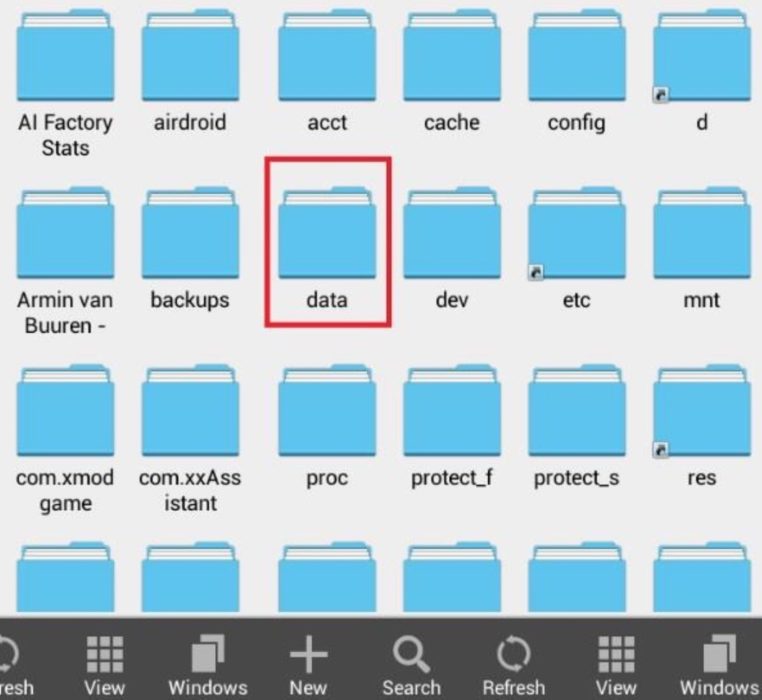
Busque y abra la carpeta llamada Misc
A continuación, desplácese hacia abajo y haga clic en Wifi
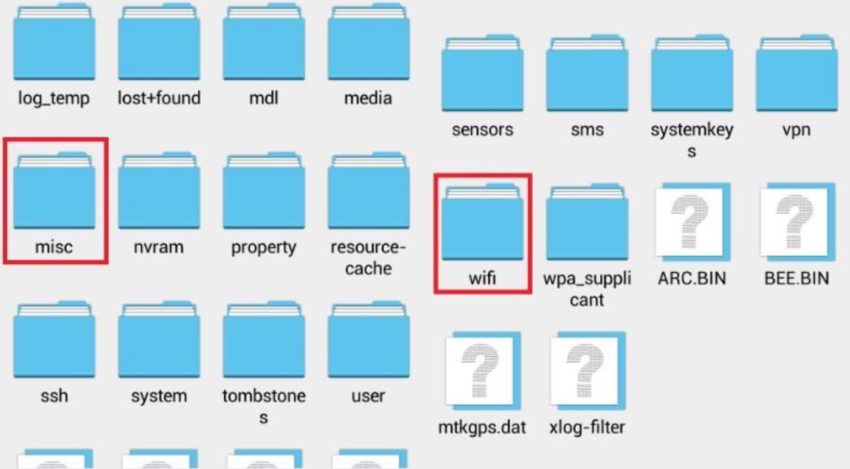
Abra la carpeta etiquetada wpa_supplicant.conf
Desde aquí, su teléfono mostrará una lista de texto que detalla todas las redes WiFi a las que se ha conectado. Estos archivos de texto muestran el nombre de WiFi, la contraseña y el tipo de seguridad, y sí, la clave de acceso a la contraseña de WiFi. Es más fácil leer el archivo wpa_supplicant.conf con un editor de texto, así que ábralo en texto plano.
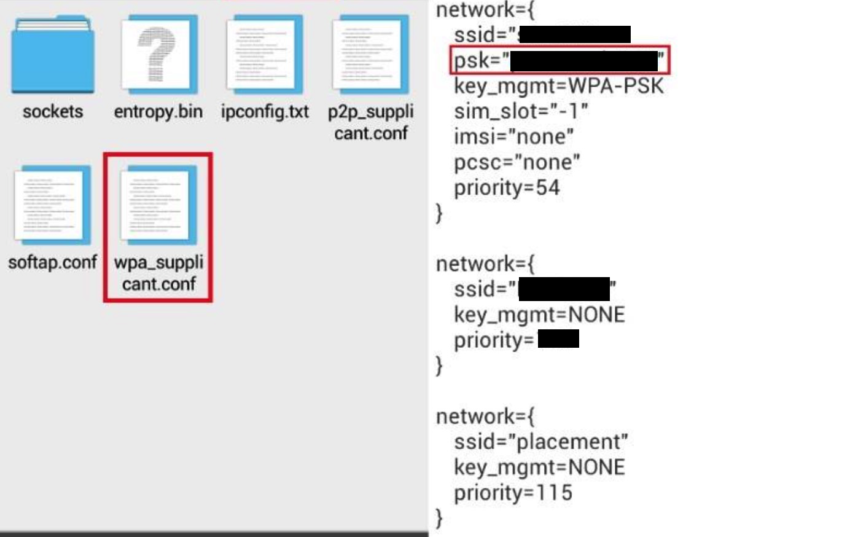
Ahora, simplemente desplácese por todas las redes WiFi guardadas hasta que encuentre la que está buscando, o busque el SSID (nombre de red) de su WiFi. Desplácese por la información hasta encontrar SSID y PSK, queremos el último de los dos.
A la derecha de PSK estará la contraseña de la red WiFi. Eso es. Hemos terminado y ahora puede compartir la contraseña con amigos o familiares, escribirla y guardarla en un lugar seguro. Esto funciona muy bien para el wifi de hoteles y cosas por el estilo.
Encuentra la contraseña de WiFi de Android con una aplicación
Si buscar a tientas los exploradores de archivos y abrir archivos de texto extraños no es algo con lo que se sienta cómodo, tenemos una opción más. Vaya a Google Play Store y descargue la aplicación WiFi Key Recovery. Esta aplicación funciona como las instrucciones anteriores y necesitará acceso de root, pero hace todo el trabajo duro por usted.
Abierto Recuperación de clave WiFi
Conceder Raíz “Superusuario“Acceda Ahora desplácese y encuentra el PSK para cualquier red WiFi (contraseña)
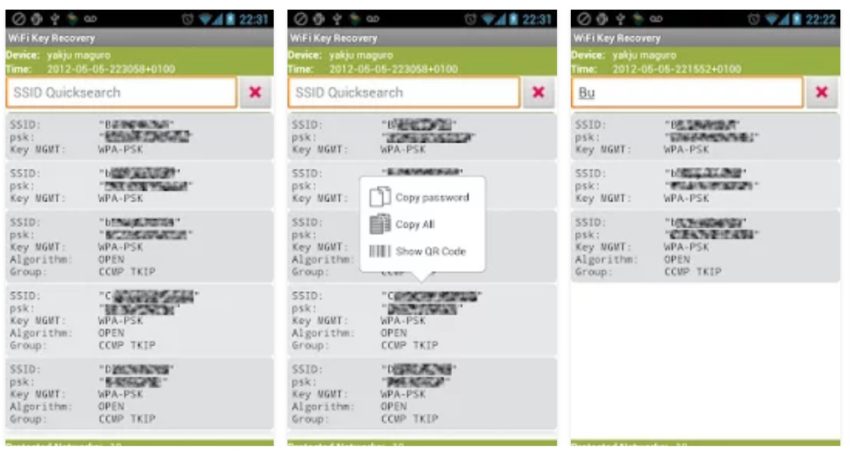
Esta aplicación hace que todo el proceso sea extremadamente simple. Una vez que obtiene acceso de root, abre instantáneamente la lista de redes para usted. Si se ha conectado a muchos puntos de Internet WiFi diferentes mientras posee su dispositivo, la lista puede ser bastante larga. Use la barra de búsqueda para encontrar el nombre de la red WiFi que está buscando para acelerar las cosas.
Otros detalles y un último consejo
Para terminar, vale la pena señalar que, dependiendo del teléfono inteligente o tableta que posea, este proceso podría ser aún más fácil. Los grandes teléfonos insignia de Samsung, LG, Motorola y otros grandes nombres ocultan archivos como el wpa.supplicant.conf que mencionamos anteriormente. Sin embargo, algunos teléfonos no lo hacen, y podrá usar un explorador de archivos para encontrar su contraseña de WiFi sin tener root.
Por último, pero no menos importante, si tiene invitados o visitantes y no tiene acceso a la contraseña de WiFi, hay otra forma de conectarlos. Busque su enrutador inalámbrico y presione el botón WPS Push en el enrutador, luego active WPS Push en configuración> conexiones> WiFi en cualquier dispositivo Android. Esto los conecta de forma segura a su WiFi sin la contraseña. Buena suerte y disfruta.
